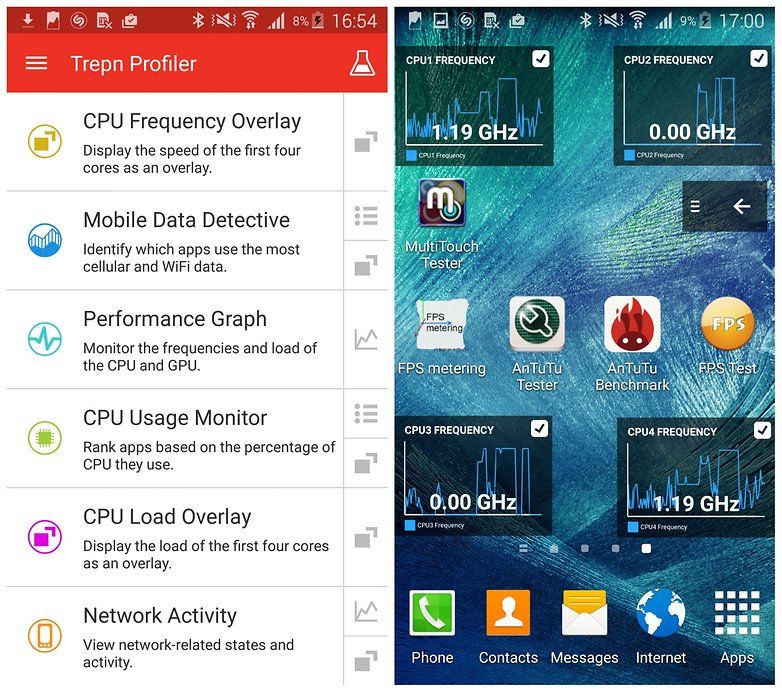আইটিডগুলিতে আইপড না দেখানো ঠিক করবেন কীভাবে
এমনকি আমাদের ক্রমবর্ধমান ওয়্যারলেস বিশ্বে আইফোন মালিকদের এখনও তাদের কম্পিউটারে প্লাগ করতে হবে এখন এবং তারপর আসলে। যদি এটি ব্যাকআপ, দ্রুত সংগীত বা ভিডিও স্থানান্তর, বা অন্য কোনও কারণে হয় তবে বেশিরভাগ সময় এর চারপাশে কোনও উপায় থাকে না। প্রথমে আপনাকে একটি বিদ্যুতের তারের খনন করতে হবে, তারপরে আপনাকে কীভাবে আইটিউনসে সংযোগ স্থাপন করবেন তা মনে রাখা দরকার। এই নিবন্ধে, আমরা আইটিউনসে আইপড প্রদর্শন না করে কীভাবে ফিক্স করব সে সম্পর্কে কথা বলতে যাচ্ছি। চল শুরু করি!
তবে এবার কিছু ভুল আছে। আইটিউনগুলি আইফোন সংযোগগুলি একেবারেই স্বীকৃতি দেয় না বা আপনি কোনও ক্রিপ্টিক 0xE ত্রুটি পেয়েছেন, আপনি কেবল আইটিউনসকে কাজ করতে পারবেন না। যদিও এটি সমাধান করা একটি কঠিন সমস্যা হতে পারে তবে সমাধানটি প্রায়শই অবাক করা সহজ হয় is আমরা এখানে সহায়তা করতে এসেছি।
তবে, এবার কিছু ভুল আছে wrong এটি আইটিউনস স্বীকৃতি না দেয় কিনা আইফোন সংযোগগুলি মোটামুটি বা আপনি একটি ক্রিপ্টিক 0xE ত্রুটি পেয়ে যাচ্ছেন তবে আপনি ছেলেরা কেবল আইটিউনসকে কাজ করতে পারবেন না। যদিও এটি সমাধান করা একটি কঠিন সমস্যা হতে পারে তবে সমাধানটি বেশিরভাগ ক্ষেত্রে আশ্চর্যরকম সহজ। আপনাকে সাহায্য করার জন্য আমরা এইখানে।
এখানে অগণিত জিনিস রয়েছে যা এর কারণ হতে পারে তবে আমরা কয়েক বছর ধরে এই সমস্যাটি কয়েকবারের বেশি দেখেছি। এখানে আমরা বেশ কয়েকটি নির্ভরযোগ্য ফিক্স পেয়েছি।
পুনঃসূচনা, আপডেট এবং আরও একটি ইউএসবি পোর্ট চেষ্টা করে শুরু করুন Try আইপড আইটিউনসে প্রদর্শিত হচ্ছে না
আপনি ছেলেরা অন্য যে কোনও কিছুর চেষ্টা করার আগে, এটি স্বাভাবিক সমস্যা সমাধানের টিপসগুলির মধ্য দিয়ে যাওয়া মূল্যবান:
- পাওয়ার এবং হোম উভয় বোতামে আলতো চাপ দিয়ে আপনার আইফোনটি পুনরায় চালু করুন এবং তারপরে এগুলি ধরে রাখুন। (আইফোন of এর ক্ষেত্রে, পাওয়ার বাটন এবং ভলিউম ডাউন বোতামটি টিপুন এবং ধরে রাখুন))
- তারপরে আপনার কম্পিউটারটি পুনরায় চালু করুন।
- উইন্ডোজ এবং আইটিউনস উভয়ই আপ টু ডেট রয়েছে তা নিশ্চিত করুন। উইন্ডোজ আপডেটগুলি পরীক্ষা করার জন্য উইন্ডোজ আপডেটটি টাইপ করুন এবং টাইপ করুন এবং তারপরে সহায়তা> আইটিউনস আপডেট করার জন্য আইটিউনসে আপডেটের জন্য চেক করুন। (আপনি যদি পুরোপুরি অনুভূতি বোধ করছেন তবে আপনি আইটিউনস পুনরায় ইনস্টল করার চেষ্টা করতে পারেন।)
- তারপরে আপনার কম্পিউটারে অন্য একটি USB কেবল বা অন্য একটি USB পোর্ট চেষ্টা করুন। তারপরে এটি আপনার ইউএসবি হাবের চেয়ে সরাসরি আপনার কম্পিউটারে প্লাগ করুন। আপনি কখনই জানেন না কখন আপনার বম হার্ডওয়ার রয়েছে এবং কোনও পরিমাণ সফ্টওয়্যার সমস্যা সমাধান আসলে সমস্যাটি সমাধান করতে পারে না।
যে কোনও ভাগ্যের সাথে, এই সাধারণ কৌশলগুলির মধ্যে একটি সমস্যাটি ঠিক করে দেবে। তবে তা না হলে পড়ুন।
পুনরায় গোপনীয়তা সেটিংস | আইপড আইটিউনসে প্রদর্শিত হচ্ছে না
আপনার ফোনের গোপনীয়তা সেটিংস অন্যান্য ডিভাইসের সাথে এটি যেভাবে সংযুক্ত রয়েছে তার বেশিরভাগ নিয়ন্ত্রণ করে। আপনি যদি আইটিউনসটি পেয়ে থাকেন তবে আমার আইফোন ত্রুটিটি স্বীকৃতি পাবে না, তবে আপনার ফোনে থাকা সমস্ত গোপনীয়তার সেটিংস পুনরায় সেট করার চেষ্টা করা উচিত।

এটি করার জন্য, সেটিংস> সাধারণ> রিসেট> পুনরায় সেট করুন অবস্থান এবং গোপনীয়তা এবং রিসেট সেটিংসের বিকল্পটিতে ক্লিক করুন। নির্বাচনটি নিশ্চিত করার জন্য আপনাকে আপনার পাসকোড দেওয়ার জন্য বলা হবে।
এরপরে, আপনি যেমন আপনার ডিভাইসটিকে আপনার সিস্টেমে সংযুক্ত করবেন, তারপরে আপনি একটি প্রমাণীকরণ পপ-আপ পাবেন। উভয় ডিভাইসের মধ্যে একটি নির্ভরযোগ্য সংযোগ স্থাপন করতে ট্রাস্ট বোতামে ক্লিক করুন।
আপনার অবস্থান এবং গোপনীয়তা সেটিংস রিসেট করুন আইপড আইটিউনসে প্রদর্শিত হচ্ছে না
আপনি যদি কখনও দুর্ঘটনাক্রমে বিশ্বাস না চাপান, তবে আপনার ডিভাইসটি আইটিউনসে প্রদর্শিত হবে না ... এবং বার্তাটি আবার পপ আপ হবে না। ধন্যবাদ, আসলে এটি ঠিক করার একটি উপায় আছে।
এটি আসলে আইওএসের অবস্থান এবং গোপনীয়তা সেটিংসে সঞ্চিত। আপনি সেটিং> সাধারণ এ গিয়ে পুনরায় সেট করুন অবস্থান এবং গোপনীয়তা ক্লিক করে এগুলি পুনরায় সেট করতে পারেন।
পরের বার আপনি ডিভাইসটি প্লাগ ইন করুন, তারপরে এই কম্পিউটারটির ট্রাস্ট প্রম্পটটি উপস্থিত হবে। (দ্রষ্টব্য যে এটি কয়েকটি অন্যান্য সেটিংসও সরিয়ে ফেলতে পারে - যেমন কোন আইওএস অ্যাপ্লিকেশনগুলিকে আপনার অবস্থান ব্যবহার করার অনুমতি দেওয়া হয়েছে So সুতরাং আপনাকে বলছি আবারও সেই অনুরোধগুলির সাথে মোকাবিলা করতে হবে))
অ্যাপলের উইন্ডোজ ড্রাইভারগুলি পুনরায় ইনস্টল করুন আইপড আইটিউনসে প্রদর্শিত হচ্ছে না
অন্যান্য সময়, অ্যাপল এর ড্রাইভারদের সাথে জিনিসগুলি কিছুটা খারাপ হতে পারে এবং আপনার উইন্ডোজ পিসি আপনার আইওএস ডিভাইসটিকে আর সঠিকভাবে চিনতে পারে না – এমনকি আপনি বারবার ট্রাস্ট টোকা দিলেও। এই সমস্যাটি নিয়ে আমার অতি সাম্প্রতিক লড়াইয়ে ড্রাইভারদের দোষ দেওয়া হয়েছিল এবং তাদের কেবল পুনরায় ইনস্টল করা দরকার।
- আইটিউনস বন্ধ করুন এবং তারপরে ইউএসবি এর মাধ্যমে আপনার কম্পিউটারে আপনার আইফোন বা আইপ্যাড প্লাগ করুন।
- তারপরে, স্টার্ট মেনুতে আলতো চাপুন এবং তারপরে ডিভাইস পরিচালকের জন্য অনুসন্ধান করুন। পপ আপ হওয়া ডিভাইস ম্যানেজার বিকল্পটি চয়ন করুন।
- ডিভাইস ম্যানেজারে আপনার আইফোন বা আইপ্যাড অনুসন্ধান করুন – তারপরে আপনার এটি পোর্টেবল ডিভাইসগুলির আওতায় পাওয়া উচিত। এটিকে ডান-ক্লিক করুন এবং তারপরে আপডেট ড্রাইভার ড্রাইভারও চয়ন করুন।
- পরবর্তী উইন্ডোতে, ড্রাইভার সফ্টওয়্যার জন্য আমার কম্পিউটার ব্রাউজ করুন চয়ন করুন।
- তারপরে, আপনাকে আমার কম্পিউটারে ডিভাইস ড্রাইভারের একটি তালিকা থেকে লেট মি পিক ক্লিক করতে হবে।

টুইটার আপডেটারেটর বাইনারি চালানো ত্রুটি
- পরবর্তী স্ক্রিনে আপনাকে হ্যাভ ডিস্ক বাটনটি চাপতে হবে।
ইনস্টল থেকে ডিস্ক উইন্ডোতে, ব্রাউজ বোতামটি আলতো চাপুন। সি তে নেভিগেট করুন: প্রোগ্রাম ফাইলগুলি প্রচলিত ফাইল অ্যাপল মোবাইল ডিভাইস সহায়তা ড্রাইভার usbaapl64.inf। এটি নির্বাচন করতে usbaapl64.inf ফাইলটি দুইবার আলতো চাপুন। তারপরে আপনার ডিস্ক উইন্ডো থেকে উইন্ডোতে ওকে ক্লিক করতে হবে।
দ্রষ্টব্য: আপনি যদি কোনও পুরানো 32-বিট কম্পিউটারে থাকেন তবে ড্রাইভারটি সি: প্রোগ্রাম ফাইল (x86) প্রচলিত ফাইল অ্যাপল মোবাইল ডিভাইস সহায়তা Support ড্রাইভারের পরিবর্তে থাকতে পারে।

আপনার পিসির এখনই অ্যাপলের মোবাইল ড্রাইভারগুলি পুনরায় ইনস্টল করা উচিত। আপনার কাজ শেষ হয়ে গেলে ডিভাইস ম্যানেজারটি বন্ধ করুন এবং তারপরে আইটিউনস শুরু করুন। তারপরে আপনি দেখতে পাবেন যে আপনার ডিভাইসটি সঠিকভাবে স্বীকৃত।
ইউএসবি ড্রাইভার ইনস্টল করুন | আইপড আইটিউনসে প্রদর্শিত হচ্ছে না
অন্য কিছু যদি কাজ করে না বলে মনে হয় তবে সম্ভাবনা হ'ল আপনি ছেলেরা আইটিউনস আইফোন সনাক্ত করতে পারবে না। যেহেতু এর ইউএসবি ড্রাইভারগুলি হয় নিখোঁজ (বা দূষিত)। প্রথমত, আপনার ফোন এবং আপনার সিস্টেম পুনরায় চালু করুন এবং তারপরে একটি সংযোগ স্থাপনের চেষ্টা করুন। যদি এটি কাজ না করে তবে আপনার সিস্টেমে ডিভাইস ম্যানেজারটিও পরীক্ষা করে দেখুন।
এটি করার জন্য, রান প্রম্পটটি খুলতে উইন্ডোজ এবং আর কী টিপুন। আপনার সিস্টেমের ডিভাইস ম্যানেজারটি খোলার জন্য এখানে devmgmt.msc কমান্ডটি সরবরাহ করুন।
এরপরে এটি আপনাকে আপনার সিস্টেমে লিঙ্কযুক্ত সমস্ত ডিভাইস পরিচালনা করতে দেবে। এখন, ইউএসবি (ইউনিভার্সাল সিরিয়াল বাস) কন্ট্রোলারের বিকল্পটি প্রসারিত করুন এবং তারপরে অ্যাপল মোবাইল ডিভাইস ইউএসবি ড্রাইভারও তালিকাভুক্ত রয়েছে তা নিশ্চিত করুন।
আপনি যদি ম্যাক ব্যবহার করছেন তবে আপনি এটি সিস্টেম তথ্য অপশনে গিয়ে এবং হার্ডওয়্যার তালিকাটি প্রসারিত করে পরীক্ষা করে দেখতে পারেন। এখানে ইউএসবি বিকল্পে আলতো চাপুন এবং তারপরে দেখুন আইফোনটি তালিকাভুক্ত রয়েছে কিনা।
যদি এটি অনুপস্থিত থাকে তবে আপনি ছেলেরা ড্রাইভার ইনস্টল করতে পারেন। এটি করার জন্য, আপনাকে ড্রাইভারগুলির অবস্থানটি পরিদর্শন করতে হবে। বেশিরভাগ সময়, এটি প্রোগ্রাম ফাইলগুলি> সাধারণ ফাইলগুলি> অ্যাপল> মোবাইল ডিভাইস সমর্থন> ড্রাইভার। এখানে, আপনি ছেলেরা usbaapl64.inf বা usbaapl.inf ফাইলটি খুঁজে পাবেন। কেবল ফাইলটি নির্বাচন করুন এবং তারপরে এটি ইনস্টল করুন।
উপসংহার
ঠিক আছে, ওরা সবাই ছিল! আমি আশা করি আপনি এই আইপডটি পছন্দ করেন আইটিউনস নিবন্ধে প্রদর্শন না করে এবং এটি আপনার জন্য সহায়ক বলে মনে হয়। আমাদের এটি সম্পর্কে আপনার মতামত দিন। এছাড়াও আপনার কাছে যদি এই নিবন্ধ সম্পর্কিত আরও প্রশ্ন এবং সমস্যা থাকে issues তারপরে আমাদের নীচের মন্তব্য বিভাগে জানতে দিন। আমরা খুব শীঘ্রই আপনি ফিরে পেতে হবে।
দিন শুভ হোক!
আরও দেখুন: আইফোনে অবিশ্বস্ত শর্টকাটগুলির অনুমতি দিন - টিউটোরিয়াল